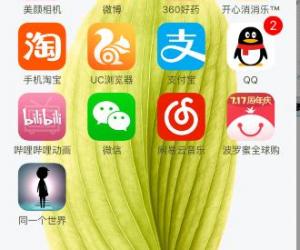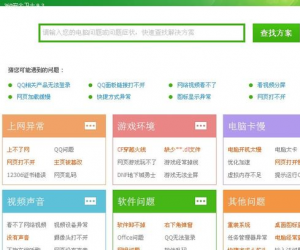Win10系统无法打开excel怎么办?Win10系统无法打开excel解决办法
发布时间:2020-08-16 17:47:43作者:知识屋
最近以为朋友刚买了台电脑,在使用的时候发现突然打不开Excel了。那边老板在等着要汇总数据,这边表格打不开。小编帮她看了下,也觉得很奇怪。在通过尝试多种方式之后,终于找到问题所在。所以今天就跟大家分享下Win10系统无法打开excel该怎么办,那就一起来学习下Win10系统无法打开excel解决办法吧。
Win10系统无法打开excel解决办法
1、首先我们通过开始菜单键,打开Excel表格程序
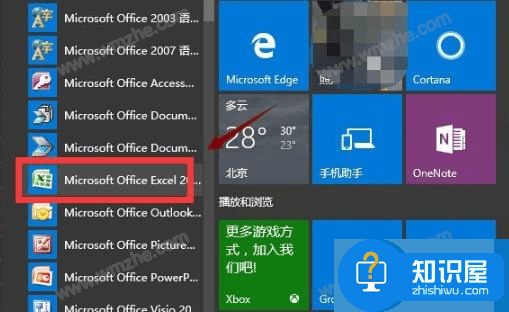
2、打开之后单机左上角Excel菜单键
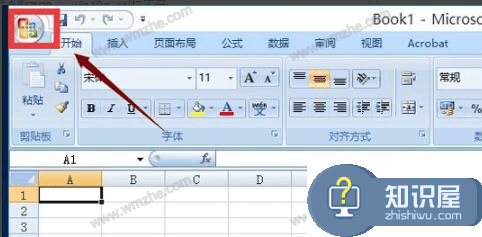
3、在出现的菜单下方,找到“Excel选项”这个功能,点击进去
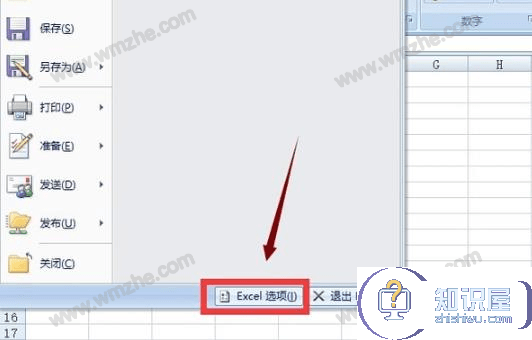
4、在Excel常用选项设置中选择“高级”
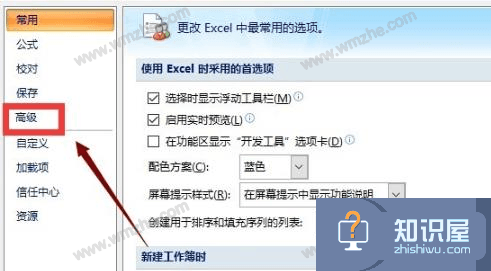
5、这时候在右侧设置界面里找到“忽略使用动态数据交换(DDE)的其他应用程序”这一行,并把前面方框中的“√”取消,然后确定
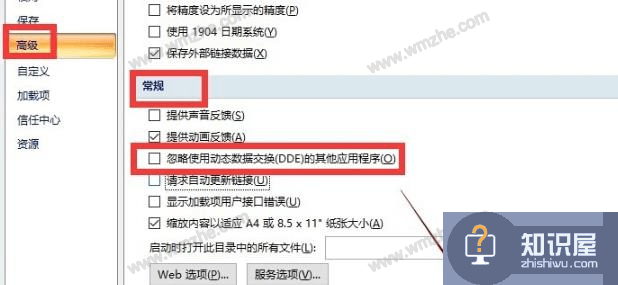
这样应该就能打开Excel了,以上就是为Win10系统无法打开excel解决办法,希望对你有帮助
(免责声明:文章内容如涉及作品内容、版权和其它问题,请及时与我们联系,我们将在第一时间删除内容,文章内容仅供参考)
知识阅读
软件推荐
更多 >-
1
 一寸照片的尺寸是多少像素?一寸照片规格排版教程
一寸照片的尺寸是多少像素?一寸照片规格排版教程2016-05-30
-
2
新浪秒拍视频怎么下载?秒拍视频下载的方法教程
-
3
监控怎么安装?网络监控摄像头安装图文教程
-
4
电脑待机时间怎么设置 电脑没多久就进入待机状态
-
5
农行网银K宝密码忘了怎么办?农行网银K宝密码忘了的解决方法
-
6
手机淘宝怎么修改评价 手机淘宝修改评价方法
-
7
支付宝钱包、微信和手机QQ红包怎么用?为手机充话费、淘宝购物、买电影票
-
8
不认识的字怎么查,教你怎样查不认识的字
-
9
如何用QQ音乐下载歌到内存卡里面
-
10
2015年度哪款浏览器好用? 2015年上半年浏览器评测排行榜!